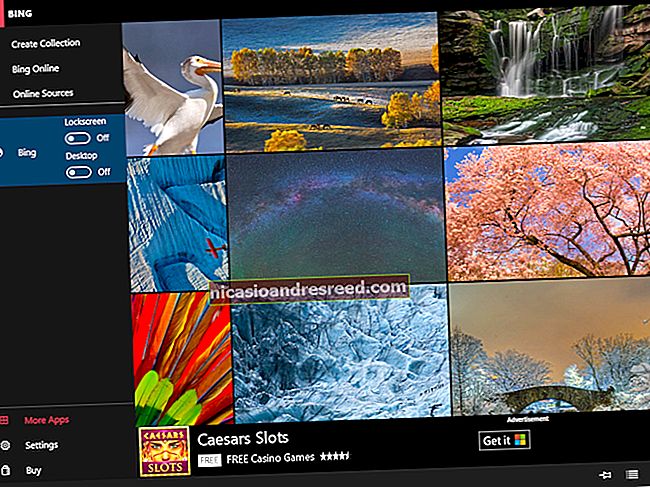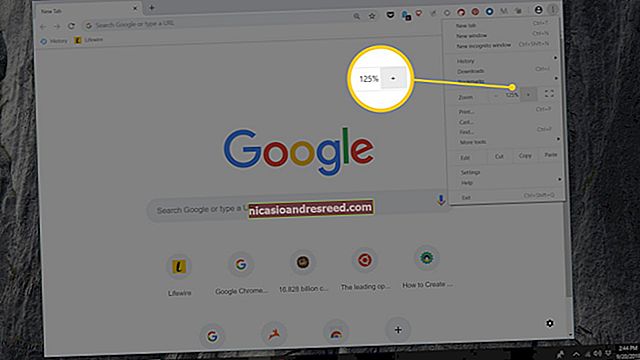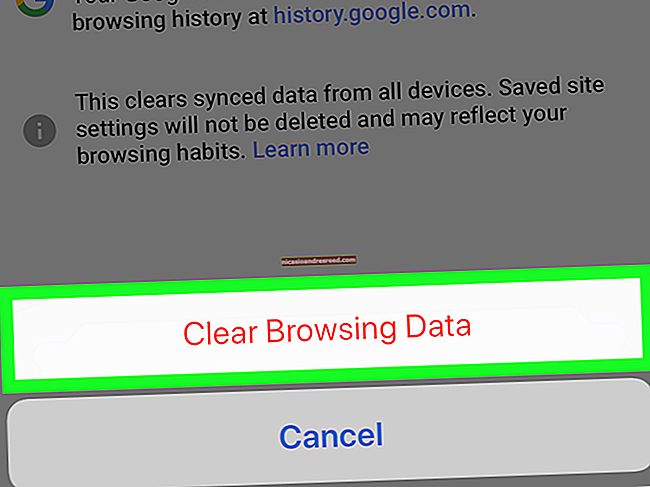如何在Windows中禁用搜索

如果您确实不太使用Windows搜索,则可以通过关闭Windows搜索服务来完全禁用索引编制。您仍然可以搜索-没有索引会花更长的时间。
有关的:如何在PC上选择Windows搜索索引的文件
如果您由于搜索速度变慢而考虑禁用搜索,建议您减少正在索引的文件和文件夹的数量,并先查看是否适合您。如果您遇到当机或搜寻错误的情况,请尝试重建搜寻索引。您还应该注意,其他应用程序(尤其是Microsoft Outlook)使用Windows搜索来允许在这些应用程序中进行搜索,因此您也必须在这些应用程序中不进行快速搜索。
也就是说,如果您打算使用其他搜索应用程序,或者只是不经常搜索而宁愿不运行该服务,则可以轻松禁用Windows搜索。单击开始,键入“服务”,然后单击结果。

在“服务”窗口的右侧,找到“ Windows搜索”条目,然后双击它。

在“启动类型”下拉菜单中,选择“禁用”选项。这将防止Windows Search在下次启动计算机时加载。单击“停止”按钮继续并立即停止Windows搜索服务。服务停止后,单击“确定”。

就是这样。 Windows搜索现在已禁用,这是Windows很乐意在执行搜索时提醒您(并提供修复)的事实。

如果要重新打开Windows搜索,只需在“服务”窗口中将其返回,将“启动类型”选项更改回“自动”,然后单击“启动”以启动服务备份。